Win10电脑删除分区详细教程(以简单的步骤学会如何删除分区,释放硬盘空间)
随着时间的推移,我们的电脑硬盘上可能会积累很多无用的分区,占用了宝贵的存储空间。学会如何删除分区变得非常重要。本文将详细介绍如何在Windows10操作系统上删除分区,释放硬盘空间。请跟随以下步骤一步步操作。
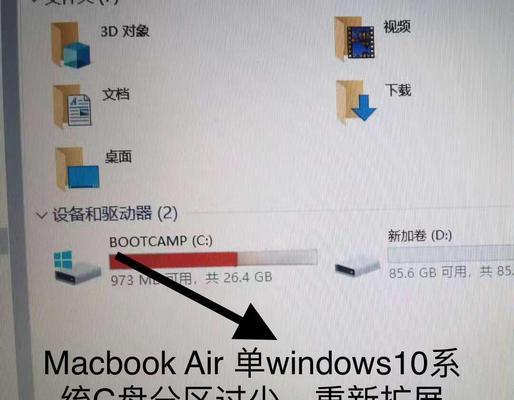
1.准备工作
在开始删除分区之前,请确保您已备份了重要的数据,因为删除分区会导致分区上的数据永久丢失。同时,关闭所有正在运行的程序和文件,以避免数据丢失或损坏。
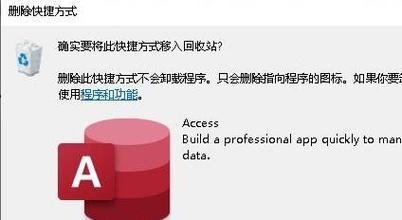
2.打开磁盘管理工具
点击“开始”菜单,输入“磁盘管理”并选择打开磁盘管理工具。这将打开一个窗口,显示您计算机上的所有磁盘和分区。
3.选择要删除的分区

在磁盘管理工具中,找到您要删除的分区。您可以通过分区的卷标、磁盘号或容量来进行识别。请确保选择正确的分区,以免误删其他重要数据。
4.右键单击选定的分区
在选定的分区上单击鼠标右键,然后选择“删除卷”。这将弹出一个警告窗口,告诉您删除分区会导致数据丢失。请仔细阅读并确认您要删除的是正确的分区。
5.确认删除操作
在警告窗口中,点击“是”来确认删除操作。系统将立即开始删除选定的分区,并显示一个进度条来显示删除的进度。
6.等待分区删除完成
等待系统完成删除分区的操作。这可能需要一些时间,具体取决于分区的大小和系统的性能。请耐心等待,不要中途中断操作。
7.分区删除成功
一旦分区删除成功,您将在磁盘管理工具中看不到该分区。这意味着该分区已被完全删除,并且空间已被释放。
8.扩展已有分区(可选)
如果您希望将删除的分区的空间合并到已有的分区中,您可以右键单击希望扩展的分区,并选择“扩展卷”。按照提示进行操作,将删除分区的空间添加到已有分区中。
9.创建新分区(可选)
如果您希望使用删除分区的空间创建一个新的分区,您可以右键单击空闲的空间,并选择“新建简单卷”。按照提示进行操作,创建新的分区。
10.重复操作
如有需要,您可以重复上述步骤来删除其他无用的分区,以释放更多的硬盘空间。
11.重新启动计算机
删除分区后,为了使操作生效,建议重新启动计算机。这将确保任何系统或应用程序的更改都得到正确应用。
12.检查分区是否成功删除
重新启动计算机后,再次打开磁盘管理工具,确保已成功删除所有无用的分区。
13.数据恢复(如有必要)
如果您在删除分区之前未备份数据,并且在删除过程中意外丢失了重要文件,请尝试使用数据恢复软件来找回您的文件。
14.注意事项
在删除分区之前,请确保您选定了正确的分区,并备份了所有重要的数据。一旦删除分区,数据将无法恢复。
15.
通过本文的步骤,您已经学会了在Windows10上如何删除分区。请谨慎操作,确保选定了正确的分区,并备份了重要的数据。删除无用的分区将帮助您释放宝贵的硬盘空间,提高计算机性能。记住,谨慎操作,以免造成不可逆的数据丢失。
- 掌握Excel中换行的快捷键,提升操作效率(学习使用Excel中的换行快捷键,轻松实现换行操作)
- 一键Win7装机教程(以简化安装流程为目标,教你轻松完成Win7系统的安装)
- 从零开始学习Win7分区助手(Win7分区助手教程,全面解析磁盘分区工具的使用技巧)
- 平板电脑电量显示错误的原因及解决方法(探究平板电脑电量显示错误的常见问题及解决方案)
- 电脑QQ每次开机都错误的原因及解决方法(解决电脑QQ每次开机出错问题的有效办法)
- 如何正确放电BIOS电池(教你正确操作和维护BIOS电池,延长使用寿命)
- 电脑开机密码显示正确错误的原因及解决方法(密码显示正确错误的原因和密码找回的解决方法)
- 解决电脑COM100160错误的有效方法(应对COM100160错误,避免系统崩溃)
- 使用U盘重装Win10系统,一劳永逸的教程(简单易行,让你的电脑焕发新生)
- 解读电脑联网错误报告(分析常见错误报告,提供解决方案)
- 如何有效防止电脑错误重启?(探索防止电脑错误重启的实用方法)
- 微星电脑如何更换屏幕?(一步步教你更换微星电脑屏幕,轻松解决屏幕故障问题)
- 如何使用PE定制工具进行个性化定制(学习使用PE定制工具,打造属于自己的专属系统)
- 电脑密码错误的解决方法与预防措施(避免密码错误的关键是什么?)
- 电脑和电视连接玩密码错误的困扰(探索密码错误的原因及解决方法)
- 如何应对电脑黑屏的Runtime错误(解决和预防电脑黑屏的常见问题)